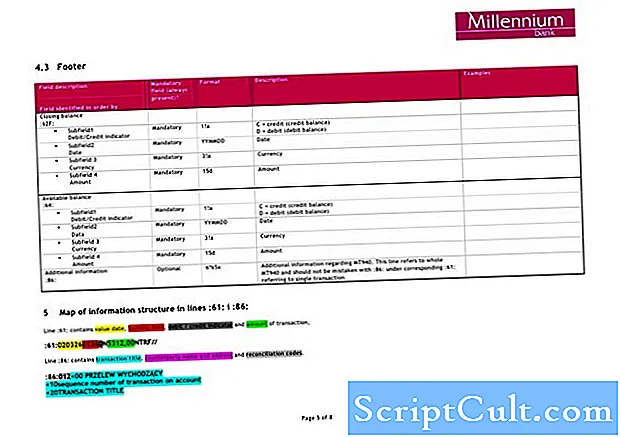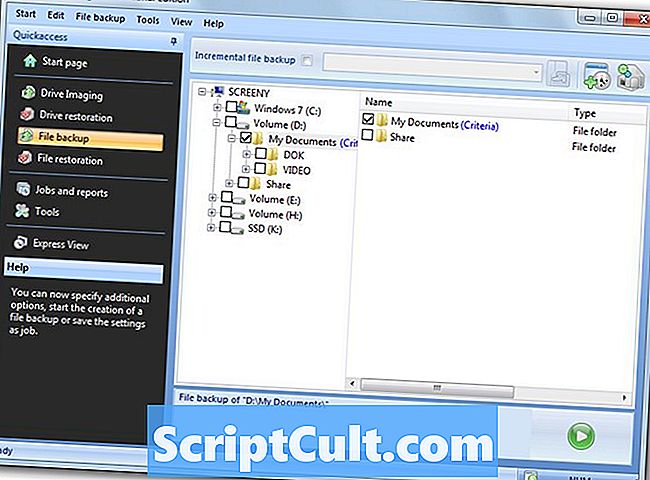
Indhold
- File Type 1OpenMG Audio File
- Ukendt
- Hvad er en OMG-fil?
- File Type 2Image File
- Ukendt
- .OMG File Association 2
- Om OMG-filer
File Type 1OpenMG Audio File
| Udvikler | Sony |
| popularitet | 4,0 (6 stemmer) |
| Kategori | Lydfiler |
| Format | N / A X UkendtFilformatkategorier omfatter binære, tekst, XML og zip. Formatet af denne filtype er ikke blevet bestemt. |
Hvad er en OMG-fil?
Komprimeret lydfil, der bruger Sonys OpenMG-teknologi; baseret på Sony's ATRAC3-format, men indeholder også digital rights management DRM for at forhindre, at filer kopieres ulovligt; understøttet af SonicStage, Sonys musik jukebox program. GRATIS DOWNLOAD Åbn over 300 filformater med File Viewer Plus. Programmer, der åbner OMG-filer
| vinduer |
|
File Type 2Image File
.OMG File Association 2
Diskbillede, der er oprettet af O & O DiskImage, oprettelse af et diskbillede og filbackup-applikation; indeholder en perfekt kopi af det originale diskbillede Diskbilledkopien indeholder alle sektorer i drevet og skaber et billede af filsystemet med alle filer og mapper; ligner .ISO, .BIN og .DMG disk billedfiler. Mere information
Sådan opretter du OMG-filen:
- Vælg indstillingen "Startdrevbilleddannelse" på startsiden eller vælg Start → Kør billede fra menuen.
- Marker afkrydsningsfeltet ud for det kildedrev, du vil oprette billedet fra, og vælg Start drevbilledbehandling.
- Et vindue med "Drive Imaging" åbnes med "Target" -kataloget fremhævet og andre billeddannelsesindstillinger. Når du har skræddersy mulighederne efter eget valg, skal du klikke på Start. Når processen er færdig, skal du klikke på Luk.
Sådan gendannes et billede ved hjælp af OMG-filen:
- Vælg "Start restaurering" på startsiden eller vælg Start → Kør restaurering fra menuen.
- Naviger til den OMG-fil, du gerne vil gendanne, og klik på Åbn.
- Markér afkrydsningsfeltet ud for det kildedrev, du gerne vil gendanne drevet fra under "Source-drev", og marker afkrydsningsfeltet ud for det drev, du vil gendanne under "Target-drev", og vælg Start drevgendannelse.
- Et vindue "Drev restaurering" åbnes med "Target" -kataloget fremhævet og andre genoprettelsesmuligheder. Når du har skræddersy mulighederne efter eget valg, skal du klikke på Start. Når processen er færdig, skal du klikke på Luk.
At konvertere OMG filen til en .VHD-fil:
- Vælg Værktøjer → Konverter billedfil ... fra menuen.
- Vælg "Billedfiler (OMG)" under "Kilde", klik på Tilføj, naviger til din OMG-fil, vælg Åbn, markér feltet ud for dit indbyggede volumen, og klik derefter på OK.
- Vælg "Virtual Hard Disk (VHD)" under "Target", tilpas eventuelle valgmuligheder du ønsker (noter målbanen, hvor din VHD-fil oprettes), og klik på Start.
- Når processen er færdig, skal du klikke på Luk.
BEMÆRK: Du kan konvertere en VHD-fil til OMG ved at vende om "Source" og "Target" filvalg.
Fælles OMG Filnavn
Image20131215.omg - Navnet på en OMG-fil, der blev oprettet den 15. december 2013. O & O DIskImage opretter filer ved at notere typen (Billede) og den dato, den blev oprettet.
Conversion20131217.omg - Navnet på en OMG-fil, der blev oprettet den 17. december 2013. O & O DIskImage opretter filer ved at notere typen (Konvertering) og derefter den dato, den blev oprettet.
Programmer, der åbner OMG-filer| vinduer |
|
Om OMG-filer
Vores mål er at hjælpe dig med at forstå, hvad en fil med et * .omg-suffiks er, og hvordan man åbner det.
Alle filtyper, filformatbeskrivelser og softwareprogrammer, der er angivet på denne side, er blevet undersøgt individuelt og verificeret af FileInfo-teamet. Vi stræber efter 100% nøjagtighed og kun offentliggør oplysninger om filformater, som vi har testet og valideret.
Hvis du vil foreslå eventuelle tilføjelser eller opdateringer til denne side, skal du kontakte os.